用PS打造情深意浓色调...。(2)
来源:不详
作者:佚名
学习:311人次
3、同时按Ctrl shift Alt E键,盖印图层,得到图层2,再点击图层-新建调整图层-色彩平衡,中间调,色阶:-38, 59, 73,阴影,色阶:-34, 2, 16,高光,色阶:-7,0,-41。
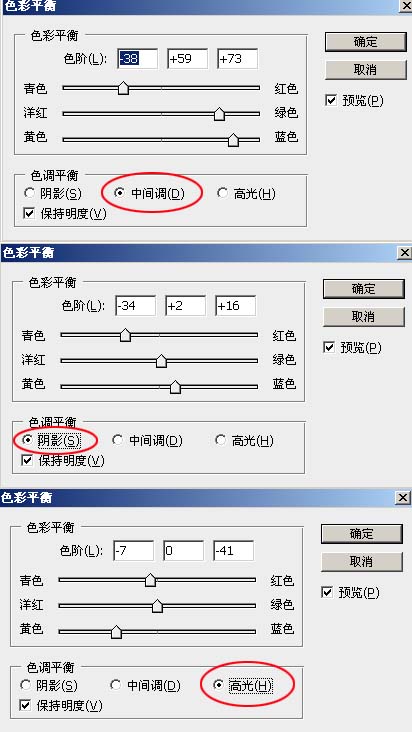
4、再点击图层-新建调整图层-照片滤镜,滤镜:加温滤镜(85),浓度:38%。
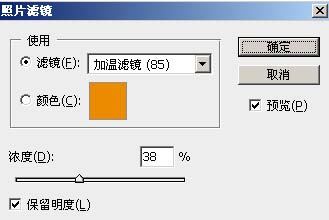
5、再点击图层-新建调整图层-亮度/对比度,亮度:-30,对比度: 50,参数自己可以根据图片调整。
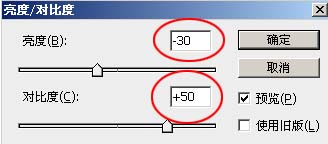
6、同时按Ctrl shift Alt E键,盖印图层,得到图层3。
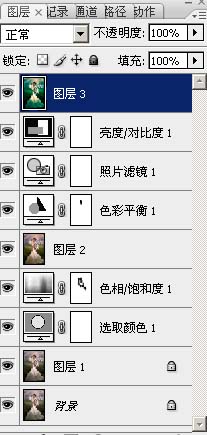
7、盖印图层的效果图。

8、进入通道面板,选绿通道,按Ctrl A全选,再按Ctrl C复制,点RGB通道,回到图层面板,按Ctrl v粘贴,得到图层4。
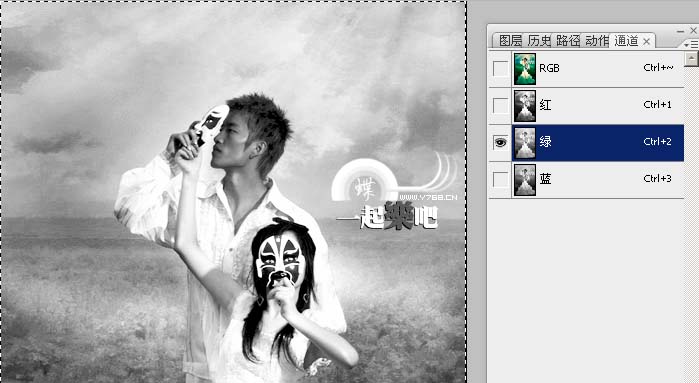
9、给图层4添加,滤镜-其它-高反差保留,半径:1像素。

学习 · 提示
相关教程
关注大神微博加入>>
网友求助,请回答!







